个人所得税代扣代缴系统数据备份与恢复功能讲解.docx
《个人所得税代扣代缴系统数据备份与恢复功能讲解.docx》由会员分享,可在线阅读,更多相关《个人所得税代扣代缴系统数据备份与恢复功能讲解.docx(9页珍藏版)》请在冰豆网上搜索。
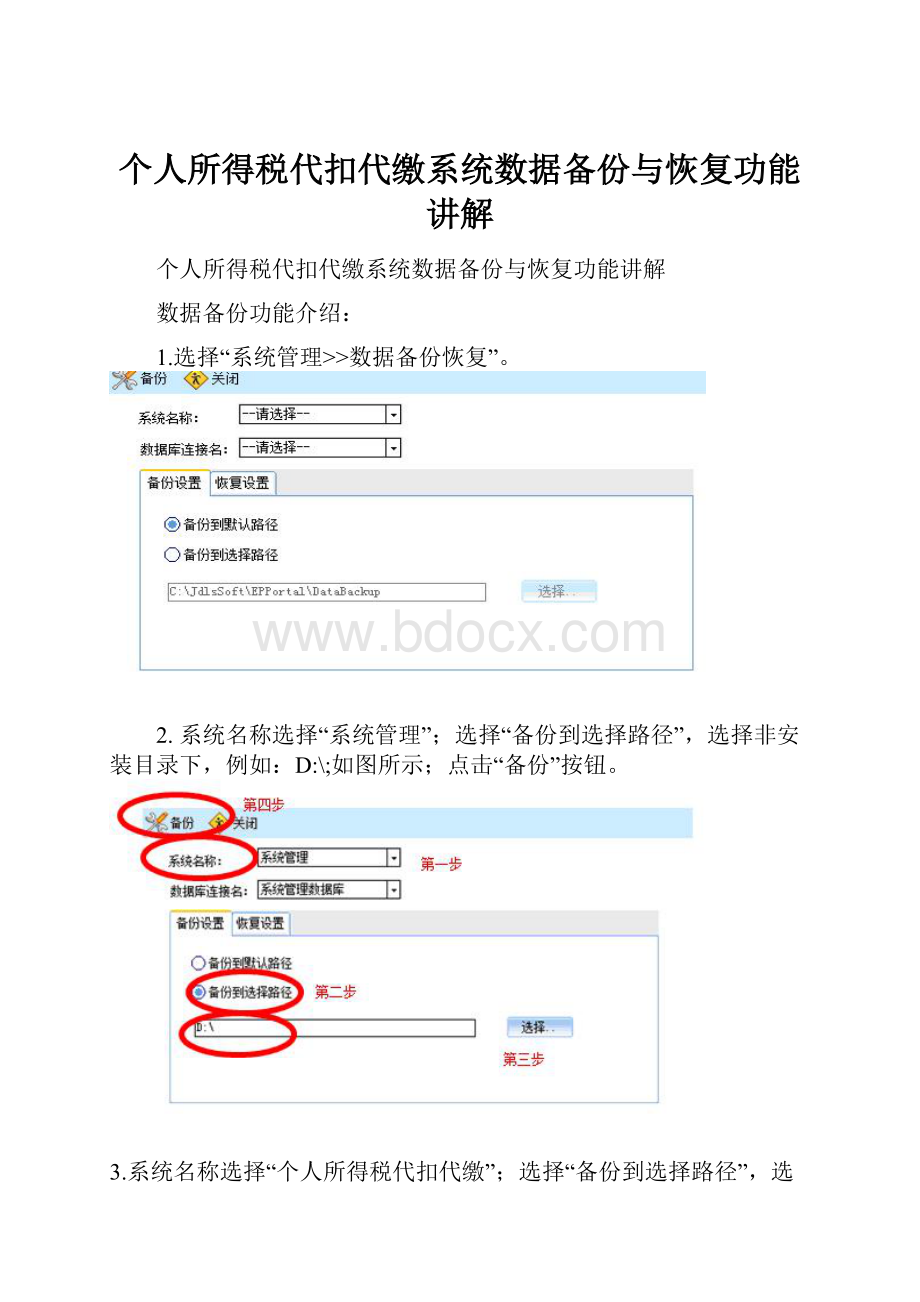
个人所得税代扣代缴系统数据备份与恢复功能讲解
个人所得税代扣代缴系统数据备份与恢复功能讲解
数据备份功能介绍:
1.选择“系统管理>>数据备份恢复”。
2.系统名称选择“系统管理”;选择“备份到选择路径”,选择非安装目录下,例如:
D:
\;如图所示;点击“备份”按钮。
3.系统名称选择“个人所得税代扣代缴”;选择“备份到选择路径”,选择非安装目录下,例如:
D:
\;如图所示;点击“备份”按钮。
4. 在D盘下可以看到两个本备份文件,如图所示;备份成功。
数据恢复功能介绍
1. 选择“系统管理>>数据备份恢复”。
2. 系统名称选择“系统管理”;选择“恢复设置”,选择“备份文件”,选择备份文件所在的路径,选择文件;如图所示,点击“恢复”。
3.系统名称选择“个人所得税代扣代缴”;选择“恢复设置”,选择“备份文件”,选择备份文件所在的路径,选择文件;如图所示
数据恢复完毕。
远程电子申报纳税系统无法正常显示报表内容的解决方法
首先确定IE浏览器的版本:
打开IE浏览器,选择菜单“帮助”单击“关于Internetexplore”,在弹出的对话框中查看IE的版本号。
如此处显示为6.0,则说明该IE浏览器版本为6.0;如此处显示为8.0,则说明该IE浏览器版本为8.0,然后单击“确定”按钮关闭关于对话框。
接下来,我们要进行如下操作:
一、如果您为IE6.0版本的浏览器
①选择“工具”菜单,单击“internet选项”选择“安全”标签页,单击“受信任站点”单击“站点”按钮,在“将该站添加到区域”文本框中输入:
,点击“添加”按钮,然后点击“关闭”按钮返回“安全”标签页。
②点击“自定义级别”按钮,将“对未标记为安全的ActiveX控件进行初始化和脚本运行”设置为启用,将“显示混合内容”设置为启用,如果计算机为windowsxp系统,还要将“文件下载的自动提示”设置为启用,然后点击“确定”按钮,最后在安全标签页下点击“应用”按钮。
③选择“隐私”标签页,将“打开弹出窗口阻止程序”或“启用弹出窗口阻止程序”的选中标记“√”去掉,单击“应用”按钮。
二、如果您使用的是IE8.0及以上版本浏览器,还需选择“高级”标签页,将“安全”项目中“启用内存保护帮助减少联机攻击”的选中标记“√”去掉,然后点击“确定”按钮。
如果“启用内存保护帮助减少联机攻击”的选中标记为灰色的不可修改项,并且计算机为windows7操作系统,则需进行如下操作:
单击任务栏“开始”菜单,选择“所有程序”-“附件”,在“命令提示符”上单击鼠标右键选择“以管理员身份运行”,然后在cmd(命令提示符)中输入如下命令行:
“netusersadministrator/active:
yes”,按“回车”键,系统提示“命令成功完成”后重新启动计算机,使用administrator用户登录计算机。
重新登陆后,打开ie浏览器,选择菜单“工具”选择“internet选项”,选择“高级”标签页,将“安全”项目中“启用内存保护帮助减少联机攻击”的选中标记“√”去掉,然后点击“确定”按钮。
需要特别注意的是,如果您的机器为X64系统,您可能会出现没有“启用内存保护帮助减少联机攻击”选项的情况。
请您参考以下操作说明。
①在桌面“计算机”图标上点击鼠标右键,选择“属性”,查看系统类型,即可确认是否为64位操作系统。
②安装WIN7(X64)操作系统以后,会有两个“iexplore.exe”。
第一个在“C:
\programFiles\InternetExplorer”里。
这个高级选项中没有“启动内存保护帮助减少联机攻击”这一项,所以无法设置。
④第二个在“C:
\programFiles(X86)\InternetExplorer”里
⑤这个高级选项中有“启动内存保护帮助减少联机攻击”这一项。
如果您使用是X64位系统,请选择“C:
\programFiles(X86)\InternetExplorer”目录下的IE进行相应设置。
三、安装CELLWEB5控件
无论您是IE6.0还是IE8.0系统,完成上述操作后,均需关闭所有IE窗口,重新打开IE浏览器,登陆远程电子申报系统,登陆后,使用鼠标右键,单击此页面下部提示中的“下载CELLWEB5.exe”超级链接,左键单击选择“目标另存为”,选择保存到桌面。
下载完成后,返回系统桌面,双击“CELLWEB5”图标,运行安装程序,单击下一步,单击完成。
再次进入申报纳税系统,点击财务报表,如果您的浏览器窗口上方弹出如下图提示框,请左键单击允许插件的安装或选择在所有网站运行此加载项后,即可正常显示报表内容。
网上申报优化升级典型问题汇总
1、纳税人因为余额不足或帐户冻结导致申报成功而扣款失败,如何解决?
答:
纳税人因为账户冻结或余额不足导致扣款失败,不用等待系统对账结果,可以立即自行处理,如下图所示:
纳税人可以有以下三种处理方式:
一是申报取消,由于填写信息错误造成扣款失败的纳税人,可以自行对当次申报进行申报取消操作,点击【申报取消】按钮,系统进入申报取消页面,如下图所示:
纳税人需要选择申报取消原因,并点击【申报取消】按钮,系统将此次申报作废,并返回查询页面,当次申报取消后,纳税人需要返回申报页面进行重新申报;
二是手动扣款,纳税人在账户充值或账户解冻后,通过网上报税系统自行手动扣款,点击【扣款】按钮,并在5分钟后查询二次手工扣款结果,如下图所示:
三是窗口缴款,纳税人可以到地税大厅打印该笔申报的缴税通知单,到银行进行缴款。
2、纳税人因为账户冻结或余额不足之外的原因导致申报成功、扣款失败,如何解决?
答:
为避免纳税人重复扣划,本次申报将被锁定,纳税人无法进行手动扣款或申报取消操作,也不可以到地税大厅打印缴税通知单进行缴款,需要等待系统对账结果。
纳税人可在下一个工作日查询对账结果,如对账结果为成功,则更新扣款结果为成功,本次申报和扣款正常结束;如对账结果为失败,纳税人可在第二天进行二次手工扣款或申报取消操作,也可以到地税大厅打印该笔申报的缴税通知单,到银行窗口进行缴款。
3、纳税人残保金申报取消操作如何进行?
答:
纳税人在内外网都不能进行申报取消操作,需要到残联进行申报取消。
4、远程申报纳税系统升级后,纳税人可以查询几个月的申报记录?
答:
远程申报纳税系统升级后,纳税人可以在网上申报系统中查询到近三个月的申报记录和扣款缴税记录。
5、纳税人在各税种申报成功后,为什么在回执文件中没有申报成功的记录?
答:
远程申报纳税系统升级后,纳税人只有在申报和扣款都成功后,对应的申报扣款信息才会出现在下载回执中。
若只申报成功,缴款未成功,下载回执中没有对应的记录。
6、纳税人选择客户端在线申报的方式进行申报纳税,如何进行申报查询和取消等操作。
答:
远程申报纳税系统升级后,纳税人在客户端进行在线申报纳税,也需要登陆网上申报系统进行申报查询和取消等操作。
7、纳税人是否必须对已申报未扣缴的申报信息进行取消操作,在征期内外分别如何进行?
答:
纳税人已申报未扣缴的申报信息,会记录在征管系统中。
征期内可以在外网报税系统选择“手工划款”或“申报取消”。
征期外纳税人需要到区县地税局大厅进行申报取消操作。
8、按项目或属地申报的税种如何进行申报取消和缴款书重新打印?
答:
建安和不动产申报在属地进行缴款书重新打印和申报取消,房产、土地申报和出租房产、土地增值税申报在注册地进行缴款书重新打印和申报取消。
纳税人在相应区县局进行申报取消或缴款书重新打印缴款操作时,须提供纳税人企业编号和申报日期或网上申报查询中的“税票号码”。
9、纳税人上传个人所得税离线申报包后,下载反馈文件时为什么提示反馈文件尚未生成?
答:
纳税人进行个人所得税全员全额申报成功并扣款成功后,才可以下载反馈文件,如扣款未成功,无法生成反馈文件。
10、纳税人看到“申报成功,扣款信息已发往银行,请5分钟后查询扣款结果!
”的提示后,为什么在“申报扣款查询”中查询不到此申报记录?
答:
纳税人提交申报信息后,若TIPS系统处理繁忙,未及时反馈扣款信息,纳税人查询到扣款结果的时间会超过5分钟,请耐心等待!
tips系统返回扣款记录之前,纳税人在申报扣款查询功能中查询不到申报记录,直到tips系统返回扣款结果为止。
每年公积金上限调整后,是通过个人所得税代扣代缴软件的升级、重新生成导入初始化文件还是其他方式进行更改?
答:
公积金缴纳上限调整无需重新安装软件,只需重新申请并下载初始化文件导入个人所得税代扣代缴系统即可,若企业中无员工超过往年公积金缴纳上限,无需重新申请初始化文件,可正常报税。
纳税人在使用代扣代缴软件进行个人所得税申报时,如公积金超过实际标准则需要重新申请并下载初始化文件后进行初始化文件的重新导入操作。
相关步骤如下:
1.登陆网上申报系统,点击“个人所得税全员全额申报初始化文件申请”进行初始化文件申请。
在得到“个人所得税初始化文件申请成功”的提示后按照提示操作返回登陆页面准备进行初始化文件下载操作。
2.点击“个人所得税全员全额申报初始化文件下载”进行文件下载。
由于该文件为安全加密文件,下载需要使用ie浏览器自带的下载方式进行。
3.下载完毕后启动“个人所得税代扣代缴系统”软件,如下图所示:
在左侧